Bagaimana untuk menangani masalah kegagalan pemasangan KB4522011
Apabila kami memasang tampung KB4522011, kami digesa bahawa pemasangan gagal. Dalam kes ini, saya fikir anda boleh cuba menyahpasang perisian keselamatan pihak ketiga Mungkin perisian keselamatan pihak ketiga tersilap tampung pemasangan sebagai virus dan menyekat pemasangan. Mungkin juga fail tersebut rosak, cuma cuba muat turun dan pasang semula Selain itu, terdapat penyelesaian lain, sila lihat di bawah
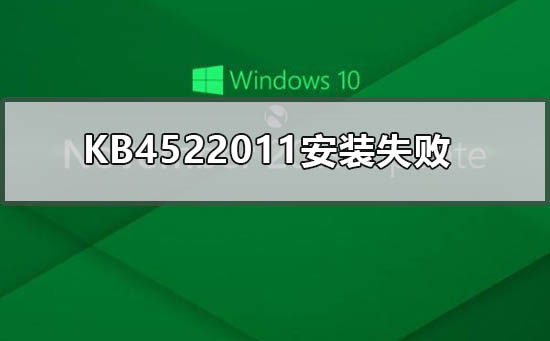

Cara menangani kegagalan pemasangan KB4522011
Editor mempunyai. menyediakannya untuk anda di sini Tiga penyelesaian:
Kaedah 1:
Naik taraf dan kemas kini versi terkini .net framework
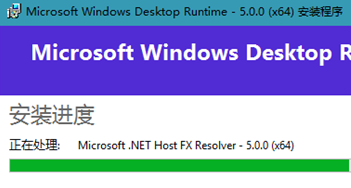
Kaedah 2:
1 Klik butang > hasil carian "Prompt Perintah">Pilih Jalankan dengan hak pentadbir.的2. Operasi berikut dilakukan dalam tetingkap gesaan arahan yang baru dibuka:
Net Stop Wuauserv
net Stop Cryptsvc
ren C: WindowsSoftWaredIstribution SoftwareDistribution.old
ren C: WINDOWSSYSTEM 32Catroot
12.net start cryptSvc
Kaedah ketiga: 1 Nyahpasang perisian keselamatan pihak ketiga dan perisian pengoptimuman sistem yang dipasang pada peranti (jika dipasang).
1 Nyahpasang perisian keselamatan pihak ketiga dan perisian pengoptimuman sistem yang dipasang pada peranti (jika dipasang).
4 Mulakan semula peranti melalui menu mula (sila pilih mulakan semula daripada mematikan dan kemudian hidupkan semula).
Atas ialah kandungan terperinci Bagaimana untuk menangani masalah kegagalan pemasangan KB4522011. Untuk maklumat lanjut, sila ikut artikel berkaitan lain di laman web China PHP!

Alat AI Hot

Undresser.AI Undress
Apl berkuasa AI untuk mencipta foto bogel yang realistik

AI Clothes Remover
Alat AI dalam talian untuk mengeluarkan pakaian daripada foto.

Undress AI Tool
Gambar buka pakaian secara percuma

Clothoff.io
Penyingkiran pakaian AI

Video Face Swap
Tukar muka dalam mana-mana video dengan mudah menggunakan alat tukar muka AI percuma kami!

Artikel Panas

Alat panas

Notepad++7.3.1
Editor kod yang mudah digunakan dan percuma

SublimeText3 versi Cina
Versi Cina, sangat mudah digunakan

Hantar Studio 13.0.1
Persekitaran pembangunan bersepadu PHP yang berkuasa

Dreamweaver CS6
Alat pembangunan web visual

SublimeText3 versi Mac
Perisian penyuntingan kod peringkat Tuhan (SublimeText3)

Topik panas
 Proses operasi hos perkhidmatan WIN10 yang menduduki terlalu banyak CPU
Mar 27, 2024 pm 02:41 PM
Proses operasi hos perkhidmatan WIN10 yang menduduki terlalu banyak CPU
Mar 27, 2024 pm 02:41 PM
1. Mula-mula, kita klik kanan ruang kosong bar tugas dan pilih pilihan [Task Manager], atau klik kanan logo mula, dan kemudian pilih pilihan [Task Manager]. 2. Dalam antara muka Pengurus Tugas yang dibuka, kami klik tab [Perkhidmatan] di hujung kanan. 3. Dalam tab [Perkhidmatan] yang dibuka, klik pilihan [Buka Perkhidmatan] di bawah. 4. Dalam tetingkap [Services] yang terbuka, klik kanan perkhidmatan [InternetConnectionSharing(ICS)], dan kemudian pilih pilihan [Properties]. 5. Dalam tetingkap sifat yang terbuka, tukar [Buka dengan] kepada [Disabled], klik [Apply] dan kemudian klik [OK]. 6. Klik logo mula, kemudian klik butang tutup, pilih [Mulakan Semula], dan selesaikan mula semula komputer.
 Sebab dan penyelesaian kegagalan pemasangan perpustakaan scipy
Feb 22, 2024 pm 06:27 PM
Sebab dan penyelesaian kegagalan pemasangan perpustakaan scipy
Feb 22, 2024 pm 06:27 PM
Sebab dan penyelesaian kegagalan pemasangan perpustakaan scipy, contoh kod khusus diperlukan Apabila melakukan pengiraan saintifik dalam Python, scipy ialah perpustakaan yang sangat biasa digunakan, yang menyediakan banyak fungsi untuk pengiraan berangka, pengoptimuman, statistik dan pemprosesan isyarat. Walau bagaimanapun, apabila memasang perpustakaan scipy, kadangkala anda menghadapi beberapa masalah, menyebabkan pemasangan gagal. Artikel ini akan meneroka sebab utama pemasangan perpustakaan scipy gagal dan menyediakan penyelesaian yang sepadan. Pemasangan pakej bergantung gagal Pustaka scipy bergantung pada beberapa perpustakaan Python lain, seperti nu.
 Bagaimana untuk menyelesaikan masalah kegagalan pemasangan perpustakaan scipy? Perkongsian kaedah pantas
Feb 19, 2024 pm 08:02 PM
Bagaimana untuk menyelesaikan masalah kegagalan pemasangan perpustakaan scipy? Perkongsian kaedah pantas
Feb 19, 2024 pm 08:02 PM
Apakah yang perlu saya lakukan jika pemasangan perpustakaan scipy gagal? Perkongsian penyelesaian pantas, contoh kod khusus diperlukan scipy ialah perpustakaan Python yang berkuasa digunakan secara meluas dalam pengkomputeran saintifik, menyediakan banyak fungsi untuk pengiraan matematik, saintifik dan kejuruteraan. Walau bagaimanapun, apabila memasang scipy, kadangkala anda menghadapi beberapa masalah yang menyebabkan pemasangan gagal. Artikel ini akan memperkenalkan anda kepada beberapa masalah kegagalan pemasangan scipy biasa, dan menyediakan penyelesaian yang sepadan serta kod sampel tertentu. Masalah 1: Perpustakaan bergantung hilang Sebelum memasang scipy, anda perlu memasangnya terlebih dahulu.
 Panduan ringkas untuk manipulasi fail CSV
Dec 26, 2023 pm 02:23 PM
Panduan ringkas untuk manipulasi fail CSV
Dec 26, 2023 pm 02:23 PM
Ketahui cara membuka dan memproses fail format CSV dengan pantas Dengan pembangunan analisis dan pemprosesan data yang berterusan, format CSV telah menjadi salah satu format fail yang digunakan secara meluas. Fail CSV ialah fail teks yang ringkas dan mudah dibaca dengan medan data berbeza yang dipisahkan dengan koma. Sama ada dalam penyelidikan akademik, analisis perniagaan atau pemprosesan data, kami sering menghadapi situasi di mana kami perlu membuka dan memproses fail CSV. Panduan berikut akan menunjukkan kepada anda cara belajar membuka dan memproses fail format CSV dengan cepat. Langkah 1: Fahami format fail CSV Pertama,
 Ketahui cara mengendalikan aksara khas dan menukar petikan tunggal dalam PHP
Mar 27, 2024 pm 12:39 PM
Ketahui cara mengendalikan aksara khas dan menukar petikan tunggal dalam PHP
Mar 27, 2024 pm 12:39 PM
Dalam proses pembangunan PHP, berurusan dengan aksara khas adalah masalah biasa, terutamanya dalam pemprosesan rentetan, aksara khas sering terlepas. Antaranya, menukar aksara khas kepada petikan tunggal adalah keperluan yang agak biasa, kerana dalam PHP, petikan tunggal adalah cara biasa untuk membungkus rentetan. Dalam artikel ini, kami akan menerangkan cara mengendalikan petikan tunggal penukaran aksara khas dalam PHP dan memberikan contoh kod khusus. Dalam PHP, aksara khas termasuk tetapi tidak terhad kepada petikan tunggal ('), petikan berganda ("), segaris ke belakang (), dsb. Dalam rentetan
 Bagaimana untuk menyelesaikan masalah selepas peningkatan dari win7 ke win10 gagal?
Dec 26, 2023 pm 07:49 PM
Bagaimana untuk menyelesaikan masalah selepas peningkatan dari win7 ke win10 gagal?
Dec 26, 2023 pm 07:49 PM
Jika sistem operasi yang kami gunakan ialah win7, sesetengah rakan mungkin gagal untuk menaik taraf daripada win7 kepada win10 semasa menaik taraf. Editor berpendapat kita boleh cuba menaik taraf sekali lagi untuk melihat sama ada ia dapat menyelesaikan masalah. Mari kita lihat apa yang editor lakukan untuk perincian~ Apa yang perlu dilakukan jika win7 gagal untuk menaik taraf kepada win10 Kaedah 1: 1. Adalah disyorkan untuk memuat turun pemacu terlebih dahulu untuk menilai sama ada komputer anda boleh dinaik taraf kepada Win10. Kemudian gunakan ujian pemandu selepas menaik taraf Periksa jika terdapat sebarang keabnormalan pemandu, dan kemudian membaikinya dengan satu klik. Kaedah 2: 1. Padam semua fail di bawah C:\Windows\SoftwareDistribution\Download. 2.win+R run "wuauclt.e
 Apa yang perlu dilakukan jika pemasangan pemacu kad bunyi gagal
Dec 05, 2023 am 10:44 AM
Apa yang perlu dilakukan jika pemasangan pemacu kad bunyi gagal
Dec 05, 2023 am 10:44 AM
Penyelesaian untuk pemasangan pemacu kad bunyi: 1. Sahkan model kad bunyi 2. Muat turun pemacu yang betul 4. Periksa pengurus peranti 6. Hubungi sokongan teknikal; Gunakan perisian pemasangan pemacu pihak ketiga 8. Kemas kini pemacu secara manual 9. Pasang semula sistem 10. Semak masalah perkakasan;
 Apa yang perlu dilakukan jika pemasangan pemacu nvidia gagal 'Pengenalan terperinci: Win7 tidak boleh memasang langkah penyelesaian pemacu kad grafik'
Feb 06, 2024 pm 11:25 PM
Apa yang perlu dilakukan jika pemasangan pemacu nvidia gagal 'Pengenalan terperinci: Win7 tidak boleh memasang langkah penyelesaian pemacu kad grafik'
Feb 06, 2024 pm 11:25 PM
Pengguna Win7 melaporkan bahawa pemacu kad grafik tidak dapat dipasang dan skrin menjadi kabur Seterusnya, saya akan berkongsi dengan anda langkah-langkah untuk menyelesaikan masalah Win7 tidak dapat memasang pemacu kad grafik. 1. Gunakan kekunci pintasan win+r untuk membuka tetingkap, masukkan arahan gpedit.msc dan tekan enter, seperti yang ditunjukkan dalam rajah berikut: Buka Konfigurasi Pengguna - Templat Pentadbiran - Sistem - Pemasangan Pemandu, klik dua kali kod pemacu peranti tandatangan. 3. Klik Didayakan, pilih Amaran apabila tetingkap mengesan fail pemacu tanpa tandatangan digital, dan klik butang OK, seperti yang ditunjukkan di bawah: Nah, itu sahaja untuk artikel ini, saya harap ia akan membantu rakan-rakan saya, selepas membaca "Apa yang perlu dilakukan jika pemasangan pemacu nvidia gagal" "Pengenalan terperinci: Win7 tidak boleh memasang langkah penyelesaian pemacu kad grafik






